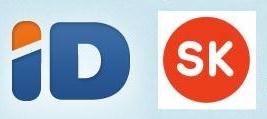 Üsna sageli küsitakse minult nõu, mida teha siis, kui ID-tarkvara installeerimise ajal visatakse lahti aken kirjadega „Service Smart Card (SCardSvr) failed to start. Verify that you have sufficient privileges to start system services“ või „Service Ceritificate Propagation (SertPropSvc) failed to start“. Vajutades „Retry“ avaneb sama aken uuesti ja tarkvara installeerimist ei viida lõpule.
Üsna sageli küsitakse minult nõu, mida teha siis, kui ID-tarkvara installeerimise ajal visatakse lahti aken kirjadega „Service Smart Card (SCardSvr) failed to start. Verify that you have sufficient privileges to start system services“ või „Service Ceritificate Propagation (SertPropSvc) failed to start“. Vajutades „Retry“ avaneb sama aken uuesti ja tarkvara installeerimist ei viida lõpule.
Tegemist on üsna lihtsate vigadega, kuid on arusaadav, et tavakasutaja ei pruugi neid teada. Arvatavasti on teenused (services) välja lülitatud (disabled), mis tuleb uuesti sisse lülitada. Võimalik, et teenused on välja lülitatud selle tõttu, et kasutatakse mõnda arvutitöö kiirendamise- või tweak´imise programmi, mis automaatselt sulgeb programmi arvates mittevajalikke teenuseid, et suurendada süsteemi jõudlust.
ID-kaardi paigaldamisel peavad kasutajal olema administraatori õigused.
ID-kaardi tarkvara installeri saab tirida arvutisse sellelt lehelt. Valige installer, mis sobib teie arvuti süsteemiga, kas 32-bit või 64-bit. Kuidas kindlaks teha, kumma süsteemiga on tegemist, saate kindlaks teha lugedes siit.
Juhul, kui installeerimisel kuvatakse veateated ja et vajalikke teenuseid jälle käima saada, tuleb avada Start – Control Panel – Administrative Tools – Services, üles otsida mittetöötava teenuse nimi, olenevalt veast kas siis Smart Card või Ceritificate Propagation, teha teenusel kaks klõpsu, avanevas aknas valida Startup type Automatic, vajutada Apply ja OK. Kui ei soovita taaskäivitusele minna (restart), siis tuleb teenus kohe ka käsitsi tööle panna vajutades Start (the service).
Teenusteni (Services) jõuab ka nii, kui teha My Computer ikoonil paremklikk, valida Manage, avanevas Computer Management aknas valida Services and Applications ja paremast lahtrist nime (Name) alt avada Services.
Vista ja Windows 7 opisüsteemidel võib ka avada Start menüü, kirjutada otsireale services.msc ja vajutada Enter. Windows XP puhul avada Start – Run – kirjutada aknasse services.msc ja Enter.
Kui ID-kaardi tarkvara on edukalt paigaldatud ja mõnel teisel päeval ID-kaardi haldusvahendit avades kuvatakse viga “SmartCard/PCSC teenus ei tööta”, siis nagu eelnevalt oli juttu, tuleb Smart Card teenus käivitada.
Kui aga ID-tarkvara paigaldamisel kuvatakse viga „Service Smart Card (ScardSvr) could not be stopped. Verify that you have sufficient privileges to stop system services“, siis selle vea parandamisest on juttu siin.
Juhendav video:
Service Smart Card or Ceritificate Propagation… by arvutiturve

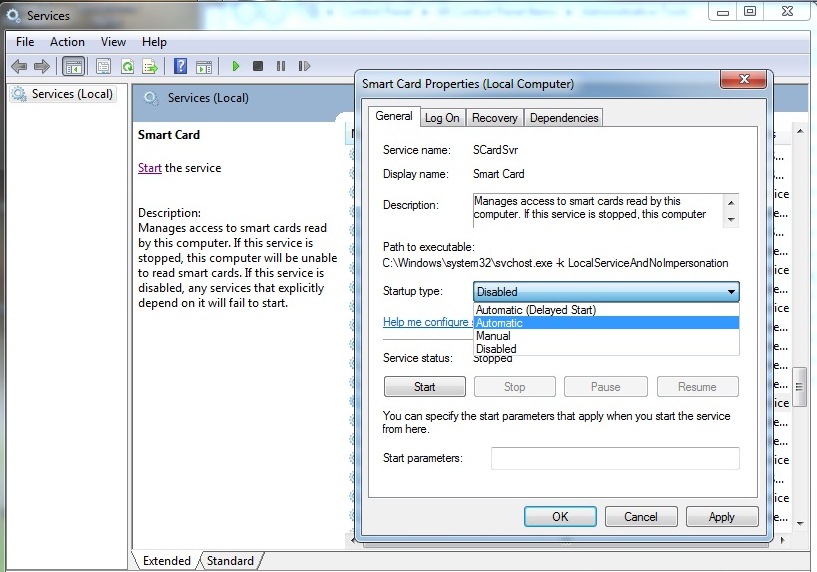

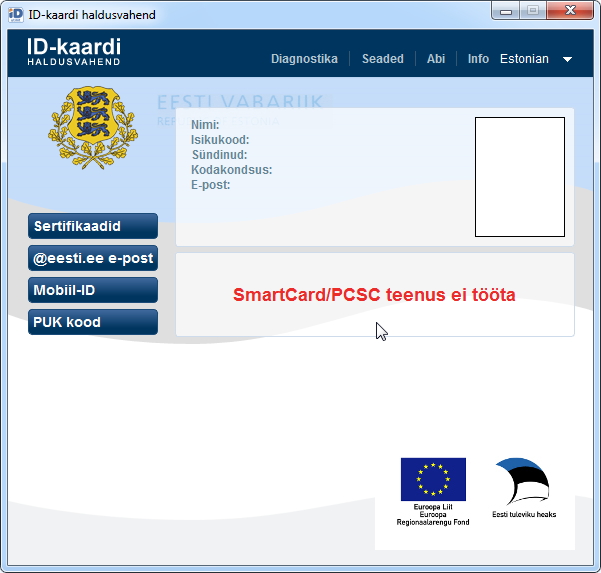
Sattudes probleemi lahendust otsides ka siia, jäi silma et siin pole kõige lihtsamat lahendust ära mainitudki – Windows8.1 puhul (värske install) aitas sellest et ID kaardilugeja arvutiga ära ühendada. Pärast seda võis vea aknas Retry vajutada ja install läks veatult lõpuni. ID kaart töötas Google Chrome-s juba enne nõutud arvuti restarti, Internet Exploreris peale restarti.
Karel, see tõesti toimis, ID kaardilugeja oli küll varem arvutiga ühendatud, kuid USB pordi muutmine/Kaardilugeja teise USB auku ühendamine aitas.